Indice de contenidos
INSTALACIÓN DEL MÓDULO
CONFIGURACIÓN MÓDULO 2RMA

ACTIVACIÓN DEL MÓDULO
Deberemos acceder a la configuración de los módulos en la administración de dolibarr (para ello se ha de tener una cuenta de administrador), una vez allí, activar el modulo “RMA“.
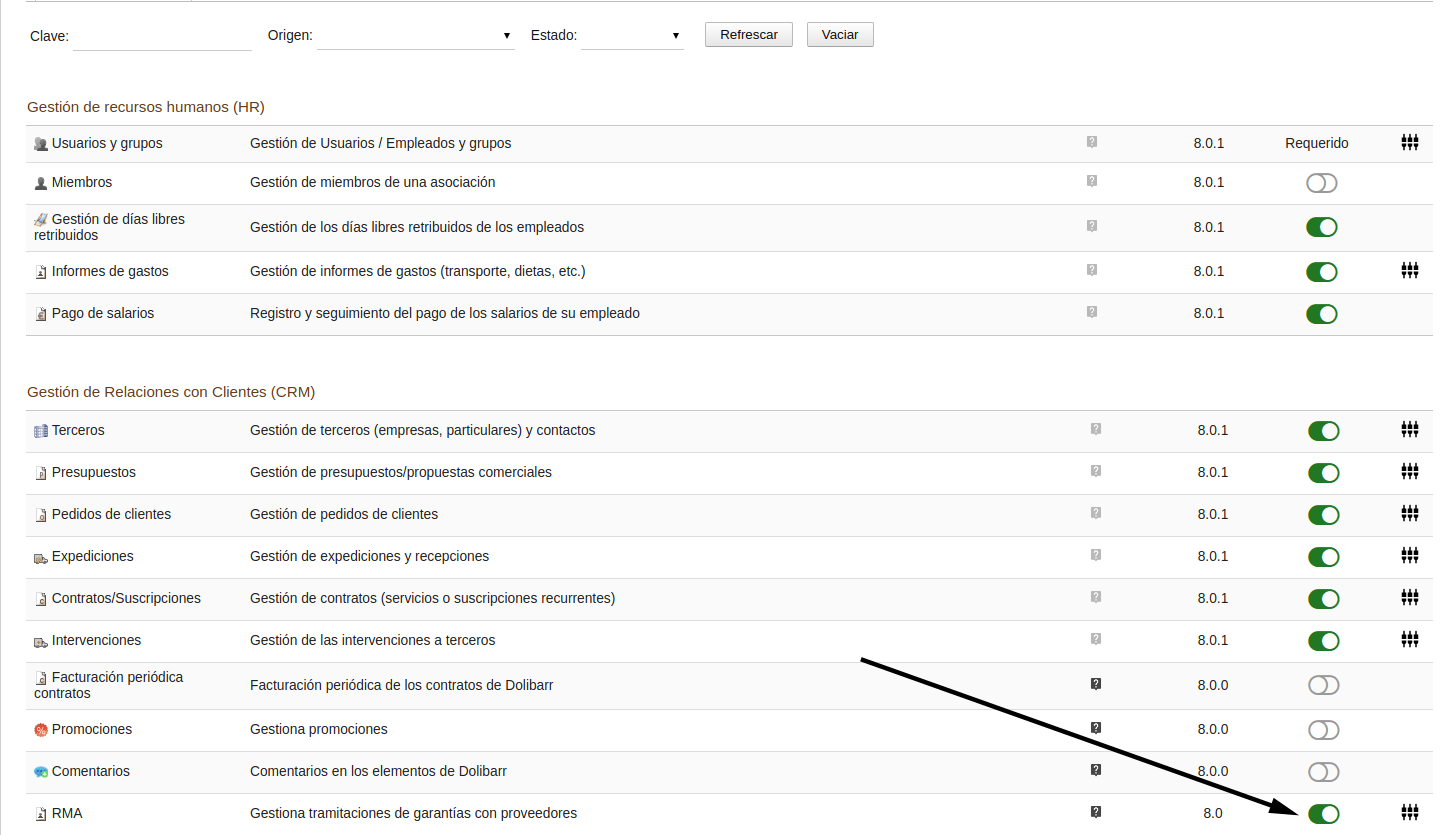
CONFIGURACIÓN DEL MÓDULO
Con este módulo podrás gestionar tramitaciones de garantías con proveedores.
El módulo RMA nos permitirá llevar un control con el proveedor o fabricante de los productos que les hemos comprado, para la solución de los problemas encontrados o la devolución del mismo.
Una vez activado el módulo, ya podremos entrar en la configuración del mismo, haciendo clic en el botón de configuración.
La configuración del módulo dispone de las siguientes opciones:
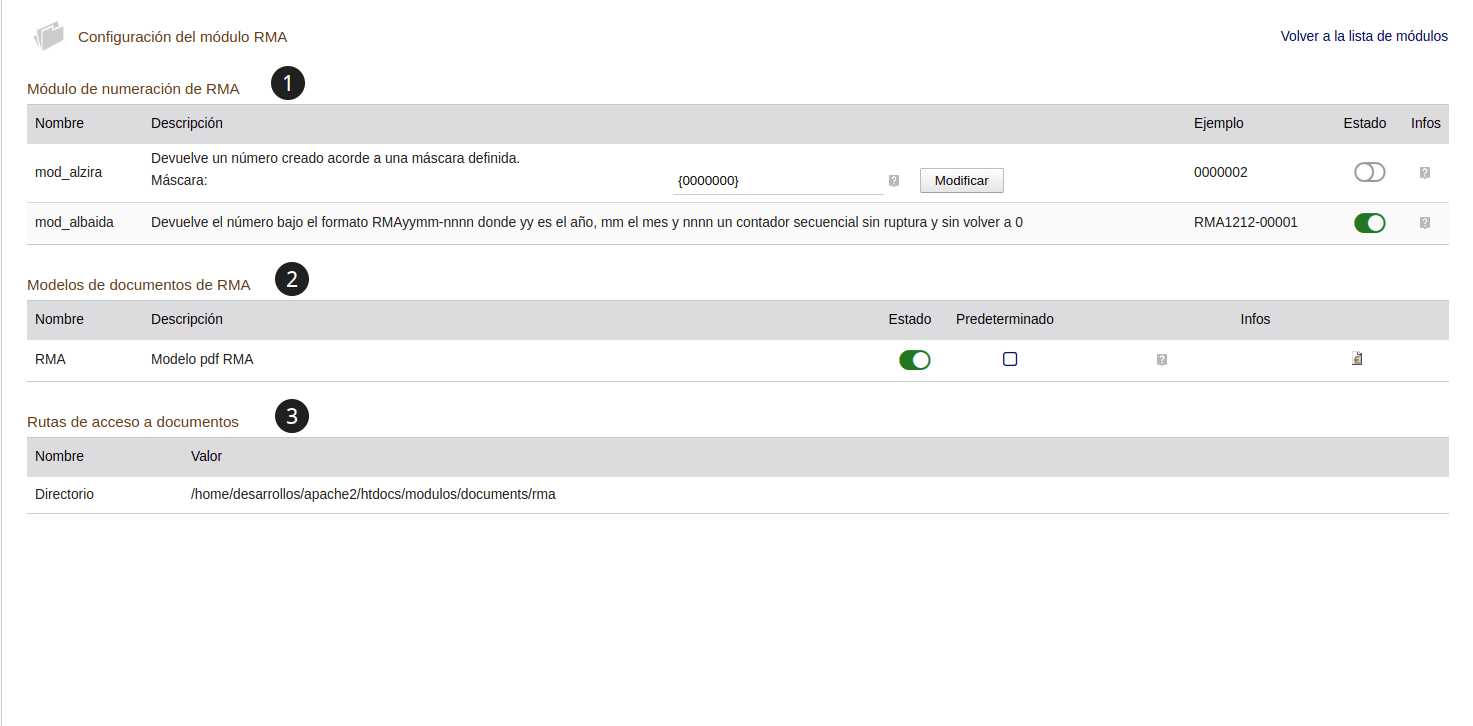
1) Diferentes opciones de añadir un tipo de número de serie al crear un nuevo RMA.
2) Posibilidad de añadir el modelo de documento RMA en PDF al definir la tramitación, también con la opción de añadirlo como modelo predeterminado y la posibilidad de vista previa.
3) Dirección donde se guardará el documento PDF al descargarlo de la ficha del RMA.
USO DEL MÓDULO
UTILIZACIÓN DEL MÓDULO
CREAR UN NUEVO DOCUMENTO
Para crear un RMA, hay que seguir los siguientes pasos:
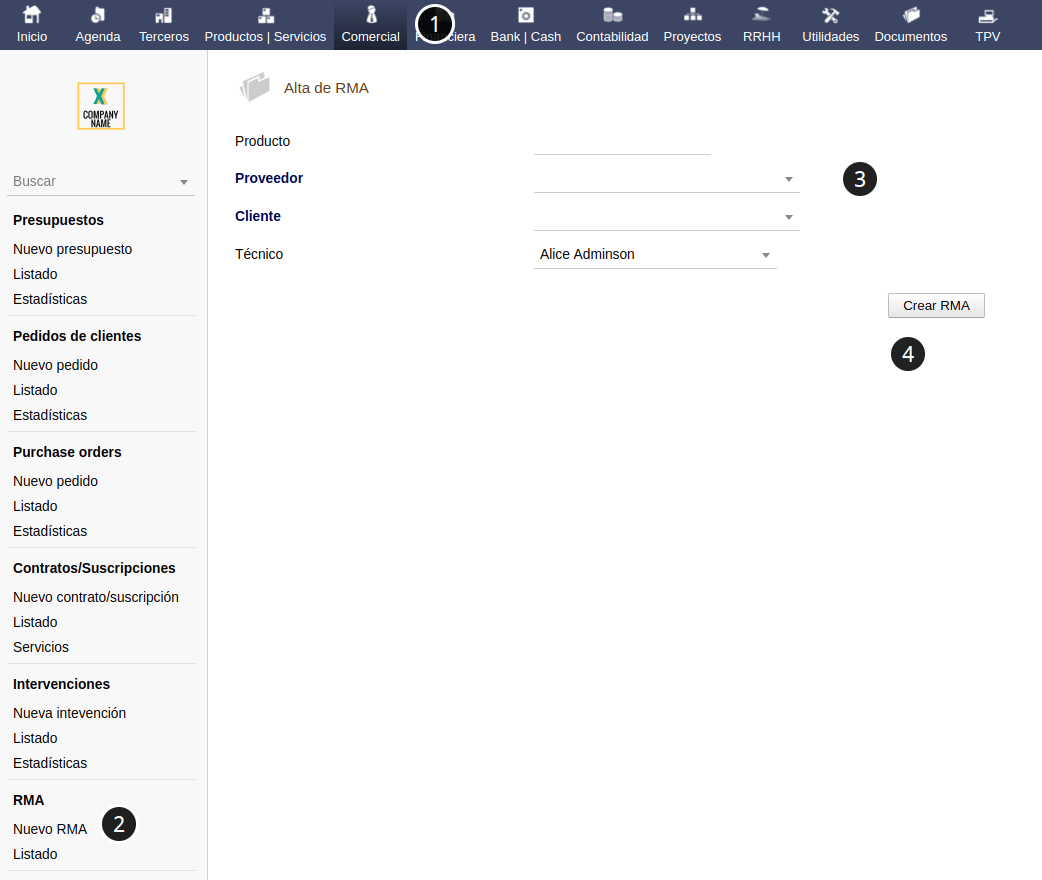
1) Acceder a la pestaña de ‘Comercial‘.
2) En el menú de la izquierda, acceder a la fila de RMA y hacer clic en ‘Nuevo RMA’.
También se puede crear un nuevo RMA desde el listado de la fila del RMA, la opción se encuentra encima de la tabla.
3) Para dar de alta el RMA, se debe rellenar el formulario, indicar al menos el proveedor y el cliente responsables del trámite.
4) Tras rellenar el formulario, apretar el botón de ‘Crear RMA’.
MODIFICAR UN NUEVO DOCUMENTO
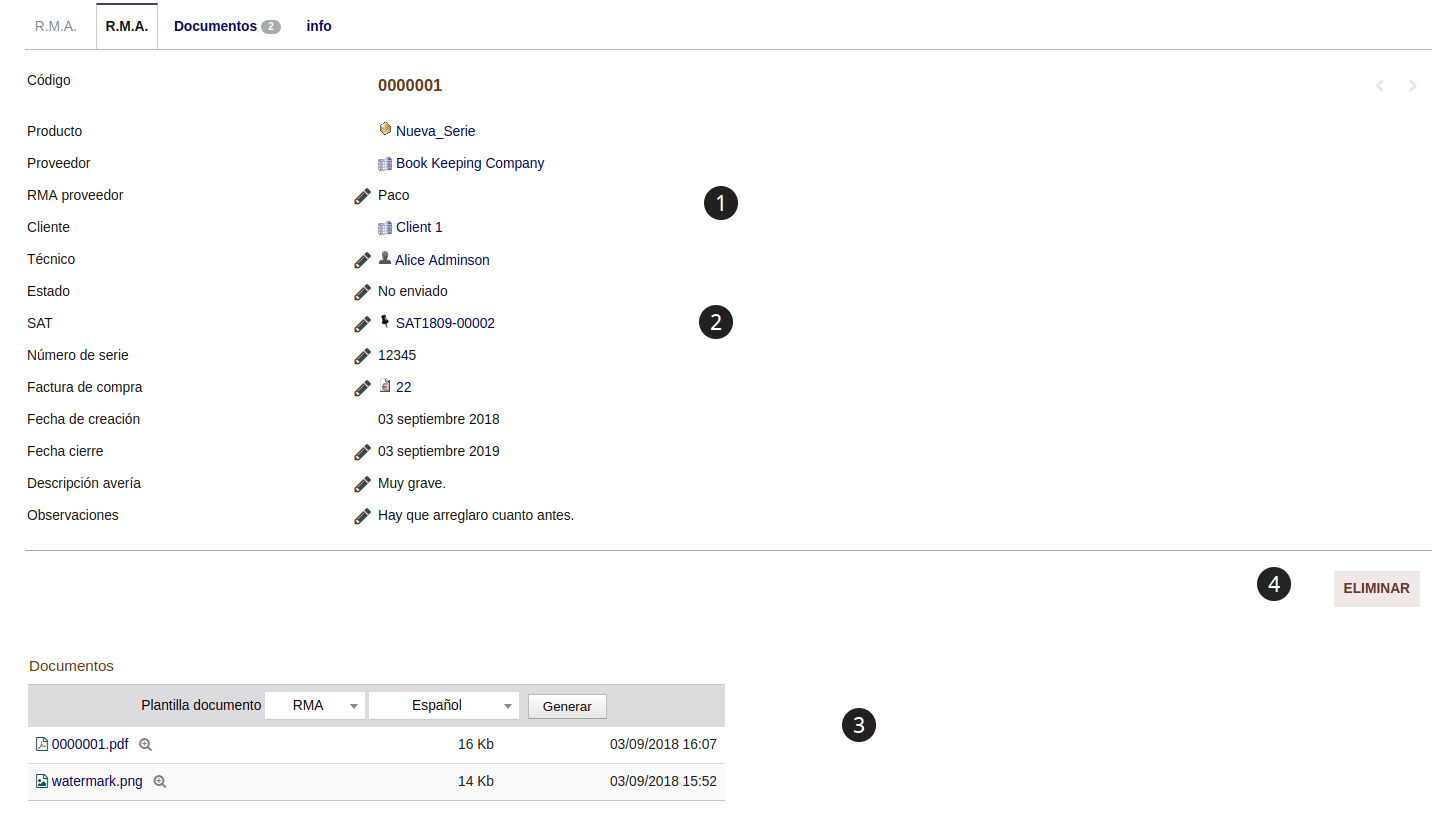
Al crear el RMA se podrá modificar algunos de sus campos en su ficha, como el proveedor encargado del RMA definido(1), en el caso de no mencionarlo saldrá como “No definido” en el PDF del RMA.
Se puede cambiar el estado en el que se encuentra el RMA, según ese estado se podrá o no editar los campos de observaciones, descripción de avería y fecha de cierre de la reparación.
Si el módulo de SAT está activado y el cliente del RMA tiene una ficha SAT creada en la pestaña de ‘Comercial’, entonces se podrá añadir un enlace a esa ficha SAT(2).
Otros de los campos disponibles a editar son el técnico definido para el RMA, el número de serie y la factura de compra que servirá de enlace a la factura hecha para el proveedor definido para ese RMA.
En el caso de tener la opción de modelo de documento RMA activado en la configuración del módulo, se podrá generar el archivo PDF con los datos del RMA definidos en su ficha(3), además de poder señalar el idioma con el que queramos que salga el documento.
Para borrar el RMA creado, pulsar el botón de ‘Eliminar’(4).
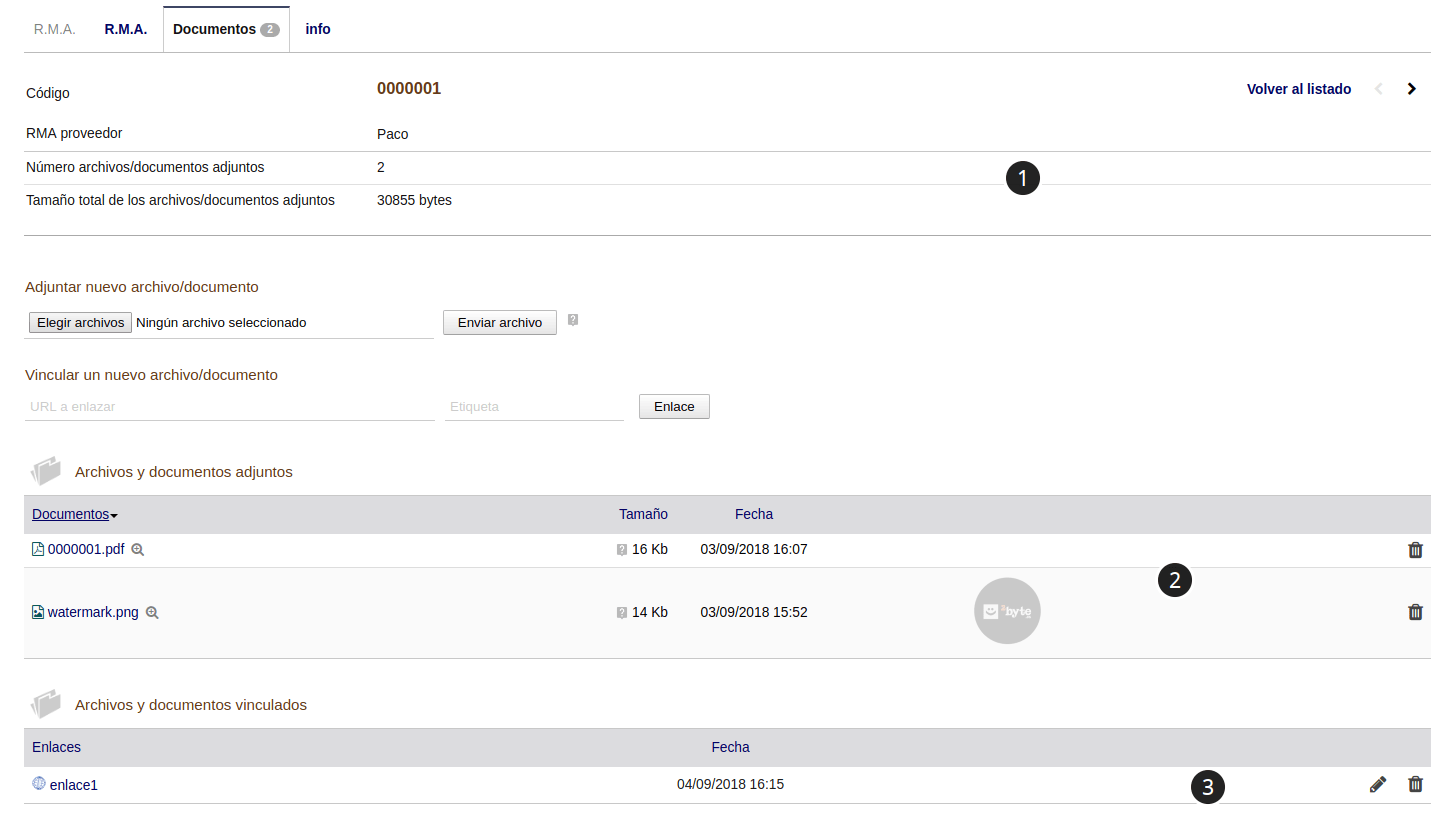
En la pestaña de Documentos del RMA se podrá adjuntar archivos(2) y enlaces(3) a nuestro documento PDF, además se indica características como el proveedor del RMA, la cantidad de archivos adjuntos y el tamaño total de esos adjuntos(1).
Esos archivos vinculados se podrán editar o eliminar, además se indica su fecha de creación y tamaño.
La pestaña de ‘Info‘ del RMA define los usuarios de Dolibarr que han creado y modificado el documento.
